エックスサーバーでホームページやWordPressの運用をしていると、「FTP情報が分からない」「確認の仕方を忘れてしまった」という悩みを抱える方も多いのではないでしょうか。
サーバーへの接続やファイルの管理には、正しいエックスサーバーのFTP情報の取得が欠かせませんが、意外と手順が分かりにくく、つまずくこともしばしばあります。
この記事では、エックスサーバーでFTP情報をスムーズに確認する具体的な方法や、利用時の注意点まで分かりやすく解説します。
基礎から応用までしっかりサポートしますので、FTP情報の確認で困ったときにも役立つ内容です。
トラブルを早く解決し、快適なサイト運営を続けるためにも、ぜひ本記事をご覧ください。
エックスサーバーのFTP情報を確認する具体的な方法

エックスサーバーを利用する際、FTP情報の確認は非常に重要な作業です。FTP情報を把握しておくと、ホームページのファイルを安全かつスムーズに管理できます。
エックスサーバーへFTP接続するためには、次の3つの情報が必要です。
- FTPホスト名(FTPサーバー名)
- FTPユーザー名(FTPアカウント名)
- FTPパスワード
この章では、エックスサーバーのFTP情報を確認するための具体的な方法を順を追ってご紹介します。
契約時のメールからFTP情報を確認
エックスサーバー契約時に受信する「サーバーアカウント設定完了のお知らせ」メールには、FTP情報が記載されています。
このメールには、FTPホスト名、ユーザー名(アカウント名)、パスワードなど重要な情報が分かりやすく載っています。
もしメールを削除してしまった場合は、迷惑メールフォルダやバックアップから探してみましょう。
サーバーパネルからFTP情報を確認
エックスサーバーのサーバーパネルにログインすることで、現在利用しているFTP情報を確認できます。
- エックスサーバーのインフォパネルへログインします。
- 「サーバー管理」を選択し、サーバーパネルへ入ります。
- 「FTPアカウント設定」を開くと、FTP情報が表示されます。
サーバーパネルはいつでも確認できるので、メールを紛失した場合にも便利な方法です。
FTPパスワードの確認
エックスサーバーでFTPパスワードを確認する最も手っ取り早い方法は、サーバーパネルにログインすることです。
エックスサーバーの場合、サーバーパネルのパスワードとFTPパスワードは同じですので、サーバーパネルにログインできれば、それがそのままFTPパスワードだと言うことになります。
サーバーパネルのログイン画面で試してみてください。
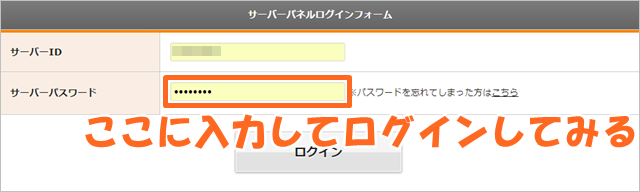
無事にログインができた人は、これでパスワードが解明しました。
今入力したパスワードがFPTパスワードです。
FTPパスワードの再設定
ログインができなかった人は、サーバーパスワード再発行フォームから再発行を行いましょう。

しばらくすると、登録のメールアドレスに新しいパスワードが届きます。
またパスワードを忘れたら面倒なので、きちんとメモをとっておきましょう
FTPホスト名とユーザー名の確認
FTPパスワード(サーバーパネルのパスワード)が分かれば、FTPホスト名とユーザー名の確認も簡単です。
先程のサーバーパネルのログイン画面から、ID・パスワードを入力してログインをクリックします。
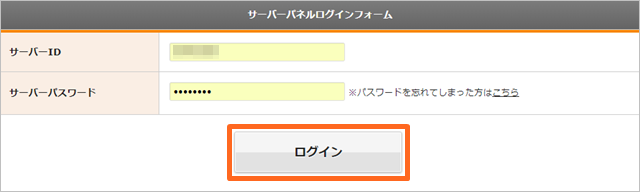
サーバーパネルの中にある、FTPアカウント設定をクリックします。
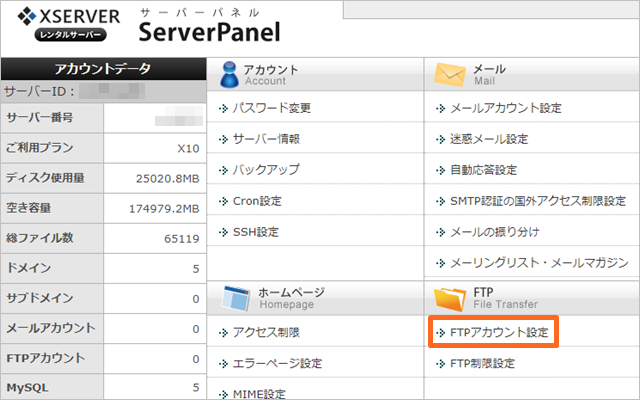
対象のドメインの選択するをクリックします。
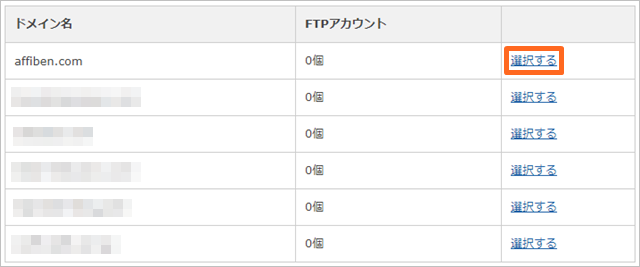
FTPソフト設定のタブをクリックすると、FTPホスト名とFTPユーザー名が確認できます。

ここまでの手順でFTPに接続するための全ての情報(FTPホスト名・FTPユーザー名・FTPパスワード)が揃いましたので、FTPソフトに接続してみましょう。
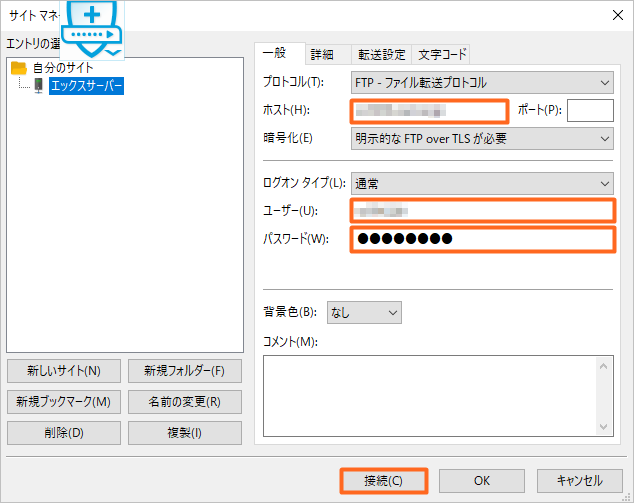
| 必要情報 | 入力例 | 備考 |
|---|---|---|
| ホスト名 | sv***.xserver.jp | サーバーパネルで確認できます |
| ユーザー名 | example | 初期ドメインやご自身の設定によります |
| パスワード | ******** | 設定時に決めたもの |
| ポート番号 | 21 | 通常は21(FTP)ですが、SFTPの場合は22 |
FTPソフトには色々な種類がありますが、FileZillaというフリーソフトがおすすめです。
重いファイルも楽々UPできます。

サブFTPアカウントを確認・追加する手順
エックスサーバーでは、メインのFTPアカウント以外にも、サブFTPアカウントを複数追加できます。
サブアカウントを使うと、担当者ごとにアクセス権限を分けることができます。
サーバーパネル内の「FTPアカウント設定」から、現在作成済みのサブアカウント一覧を確認できます。
また、新しく追加する場合は、「FTPアカウント追加」画面で必要事項を入力するだけでOKです。
用途に応じてサブFTPアカウントを活用すれば、さらに安全かつ効率的にウェブサイトを運用できます。
接続エラー時の確認ポイント
接続できない場合は、下記の点を見直しましょう。
- 入力したホスト名とユーザー名にスペルミスがないか確認してください。
- パスワードを再度入力し直してみてください。
- ポート番号が正しいか確認しましょう(通常は21)。
- セキュリティソフトやファイアウォールがFTPソフトの通信を妨げていないか確認します。
- アカウントの有効期限が切れていないか、エックスサーバーのサーバーパネルで確認してください。
上記いずれかに問題が無ければ、一度FTPソフトやパソコンを再起動することで改善する場合もあります。
それでも解決しない場合はエックスサーバーのサポートへ問い合わせてみましょう。

エックスサーバーでFTP情報が必要になるケース

エックスサーバーを利用していると、時折FTP情報が必要になる場面があります。
FTP情報は、ホームページのファイル操作やCMSの設定、さらにはバックアップ作成などさまざまな用途で不可欠です。
ここでは、具体的にどんなときにFTP情報を使うのか、主なケースについて解説します。
WordPressなどCMSで利用する場合
WordPressや他のCMSをエックスサーバー上にインストールする際、FTP情報を求められることがあります。
プラグインやテーマのアップロード時にサーバーへの接続が必要となり、FTP情報の入力を求める画面が表示されることが多いです。
また、トラブル時の手動アップデートや、ファイル置換操作を行う場合にもFTP接続が必須となるケースがあります。
CMSによっては、セキュリティの観点からFTP情報入力を推奨または必須とするものも存在します。
| 用途 | 必要性 |
|---|---|
| プラグインアップロード | 必要になる場合あり |
| テーマインストール | 必要になる場合あり |
| Coreファイル更新 | 手動時は必須 |
ファイルのアップロードやダウンロード時
ホームページの画像やHTML、CSS、JavaScriptファイルを追加・編集したい場合、FTP情報を使ってサーバーにアクセスする必要があります。
ローカルで編集したファイルをアップロードしたり、サーバー上のファイルをパソコンにバックアップしたいという時にもFTP接続が便利です。
FTPソフトの利用によって、フォルダ単位でのファイル管理や高速なデータ転送が実現できるため、効率的なサイト運営に役立ちます。
- 編集済みのHTMLファイルを反映させたいとき
- 画像やPDFなど大きなファイルをまとめてアップロードしたいとき
- 不具合調査のため特定のファイルをダウンロードしたいとき
大量データ移行・バックアップ時
サイトのリニューアルや他サーバーへの引っ越し、または万が一の備えとしてバックアップを取得する際にもFTP情報は欠かせません。
ディレクトリ単位でのデータ移動や、膨大な数のファイルのダウンロード・アップロードを効率よく実施できるのがFTPの大きなメリットです。
エックスサーバーのサーバーパネルにもバックアップ機能はありますが、FTP経由なら個別ファイルや特定フォルダまできめ細かくバックアップが可能になります。
転送速度や作業効率を重視したいときは、FTP接続で直接データのやり取りを行うのがおすすめです。
エックスサーバーのFTP利用に関する注意点
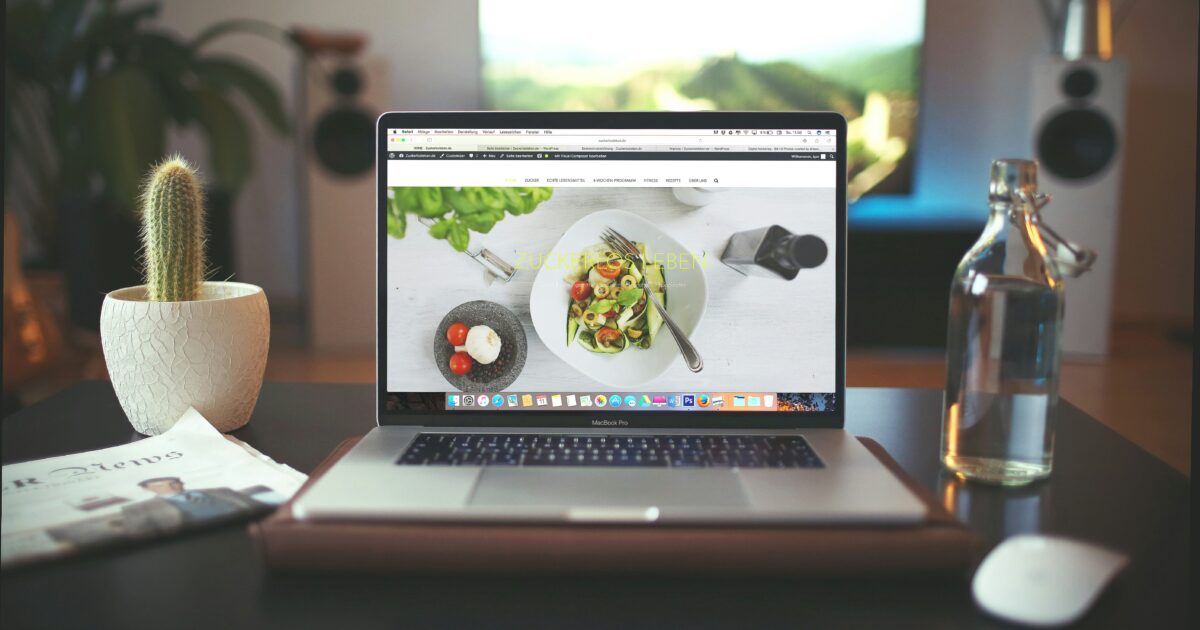
エックスサーバーでFTPを利用する際には、快適かつ安全にファイルのアップロードやダウンロードを行うために、いくつかの重要なポイントがあります。
間違った設定や運用をしてしまうと、セキュリティ上のトラブルや意図しないファイルの消失につながるケースもあるため、注意深く設定・運用を行うことが大切です。
セキュリティ対策
FTPは外部とサーバーの間でデータをやり取りするため、不正アクセスや情報漏洩のリスクがあります。
パスワードは複雑なものに設定し、定期的に変更することをおすすめします。
また、FTP接続時には、できるだけローカルネットワーク内など信頼できる通信環境で作業するのが安心です。
アクセスが不要なときにはFTPアカウントを一時停止するか、削除して管理することでリスクを低減できます。
| 対策 | メリット |
|---|---|
| パスワードの複雑化 | 総当たり攻撃への対策になる |
| アクセス権限の限定 | 不要な権限付与を防げる |
| 定期的なパスワード変更 | 長期間の不正利用を防ぐ |
アクセス権限の管理
エックスサーバーではFTPアカウントごとにアクセスできるディレクトリを制限できます。
必要な範囲だけ権限を付与することで、重要なファイルへ不用意にアクセスされるリスクを軽減できます。
- 公開用ディレクトリのみを許可する設定にする
- 管理者専用のアカウントは限定的に発行する
- 不要なFTPアカウントは早めに削除する
このような権限の細かいコントロールが、セキュリティ確保には欠かせません。
FTPとSFTPの違い
FTPはファイル転送用のプロトコルですが、通信内容が暗号化されないため、第三者による傍受リスクがあります。
一方、SFTPは通信経路が暗号化されるため、より安全にデータをやり取りできます。
以下の表はFTPとSFTPの主な違いをまとめたものです。
| 項目 | FTP | SFTP |
|---|---|---|
| 通信の暗号化 | なし | あり |
| セキュリティ | 低い | 高い |
| 推奨度 | 限定的な利用 | 日常的な利用に最適 |
エックスサーバーでもSFTPの利用が推奨されています。自分の環境や用途に合わせて適切な方法を選びましょう。
この記事で紹介したエックスサーバーFTP情報の確認方法まとめ

ここまでエックスサーバーのFTP情報を確認するための具体的な手順やポイントについて解説しました。
初めての方でも管理パネルの操作手順をしっかり押さえておけば、スムーズにFTP情報を見つけることができます。
FTP情報がわかれば、ファイルのアップロードやダウンロード、サイトの編集作業も安心して進められます。
また、セキュリティや情報管理の面においても大切な情報となるので、しっかり控えておくことが重要です。
これからエックスサーバーを使ってWEBサイトを構築・運営する方は、今回の内容をぜひ役立ててみてください。

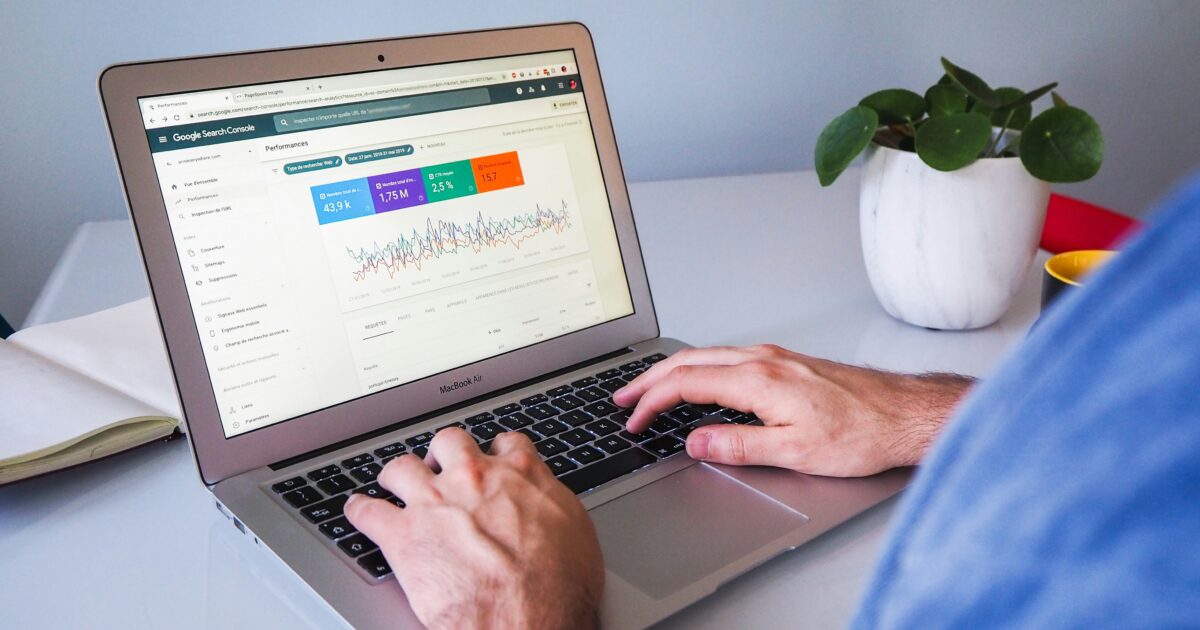



コメント